使用 Juice 或 PowerShell 通过 RSS 下载所有 Build 视频
介绍如何使用 Juice 或 PowerShell 下载所有 Build 视频

引言
会议内容现在开始出现在 Channel 9 的 RSS feed 中。如果你和我一样,可能想下载所有视频,以便稍后观看。 这是我用来获取所有视频的方法,希望能帮助到其他人。
注意:您可以使用 Juice 或 PowerShell(位于本文底部)。
让我们用 Juice 来完成。
访问 http://channel9.msdn.com/Events/BUILD/BUILD2011/ 并选择订阅此活动的选项

我想要所有 Build2011 会议的 WMV 格式,且是高清的(很惊讶… 不是吗)。
这给了我这个 URL:http://channel9.msdn.com/Events/BUILD/BUILD2011/RSS/wmvhigh。
我可以把它放到我的浏览器中,看到以下内容: 
但是如果你点击其中一个,它只会把你带到该页面。
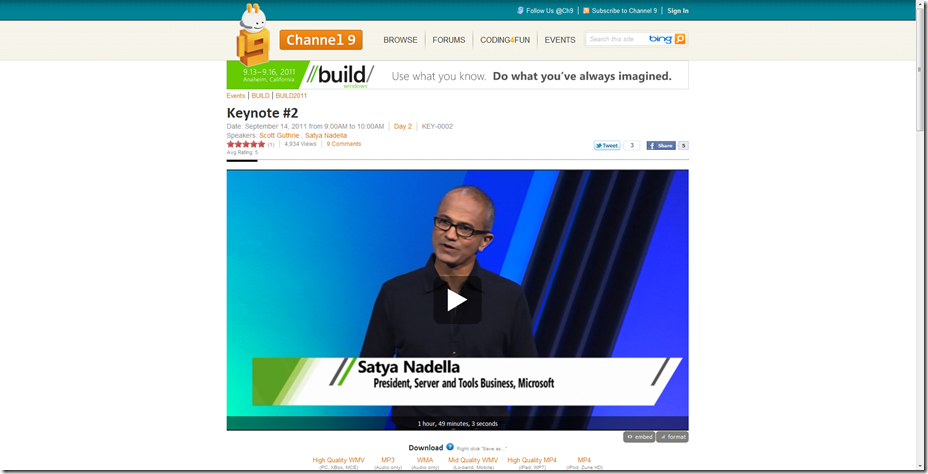
我不在乎这个页面,因为我只想要视频,而且以后可能无法连接到互联网。
让我们解决这个问题
步骤 1 - 下载 Juice 并运行安装程序。
步骤 2 – 安装完成后,点击“添加”按钮。
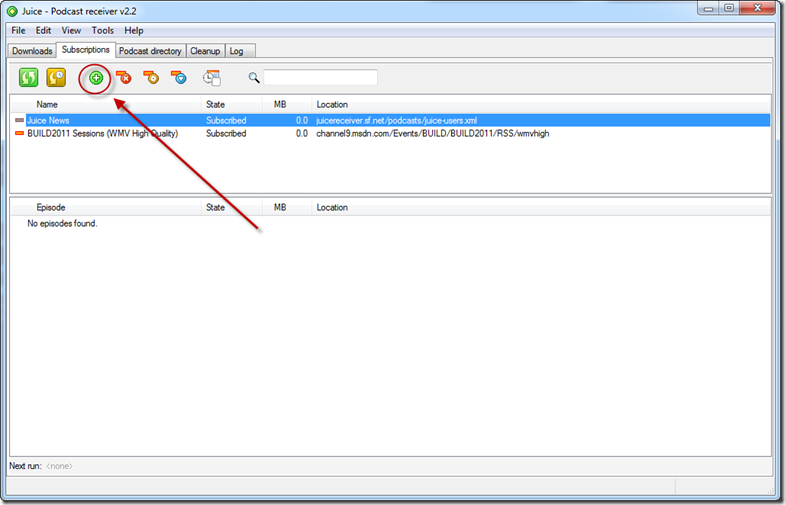
步骤 3 – 复制并粘贴您要下载的 feed 的 URL。
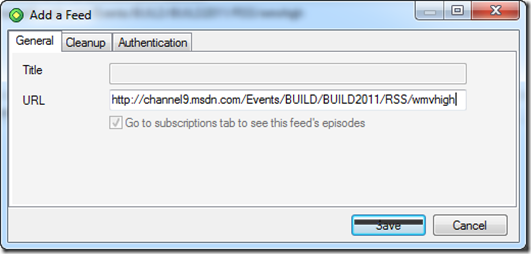
步骤 4 – 就是这样。 您已准备好开始下载。 请注意,文件大小为 0.0 MB 的文件尚未添加到 feed 中。 等待一天左右,它就会出现。
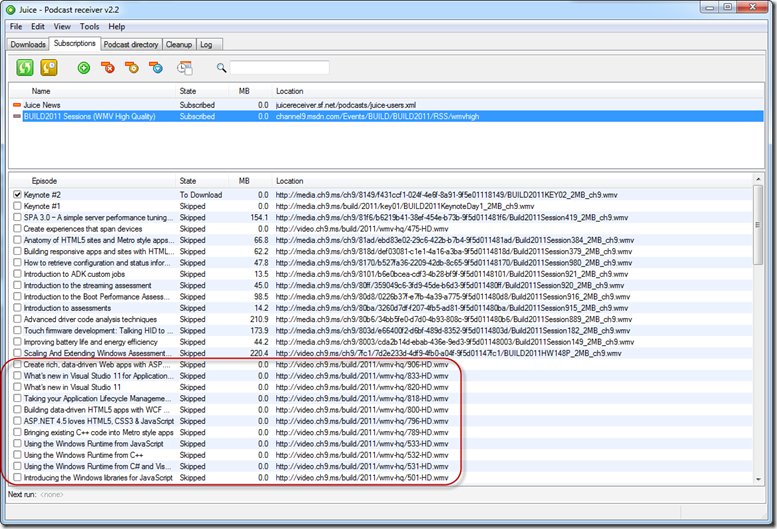
如果您真的不想安装 Juice 软件,可以使用 PowerShell。
让我们用 PowerShell 来完成
好消息是,如果你现在使用 Windows 7,那么你已经安装了 PowerShell。
在您的计算机上创建一个文件夹,命名为:Build11。 如果你想按照我的例子,把它放在 C: 的根目录下。
现在打开你最喜欢的文本编辑器,复制/粘贴以下代码
cd "C:\build11"
[Environment]::CurrentDirectory=(Get-Location -PSProvider FileSystem).ProviderPath
$a = ([xml](new-object net.webclient).downloadstring
("http://channel9.msdn.com/Events/BUILD/BUILD2011/RSS/wmvhigh"))
$a.rss.channel.item | foreach{
$url = New-Object System.Uri($_.enclosure.url)
$file = $url.Segments[-1]
$file
if (!(test-path $file))
{
(New-Object System.Net.WebClient).DownloadFile($url, $file)
}
}
注意:PowerShell 脚本代码取自 Scott Hanselman 的一篇文章,并且它的变体遍布网络。
将文件另存为 downloadall.ps1。
您应该有一个名为 build11 的文件夹,其中包含一个名为 downloadall.ps1 的文件。
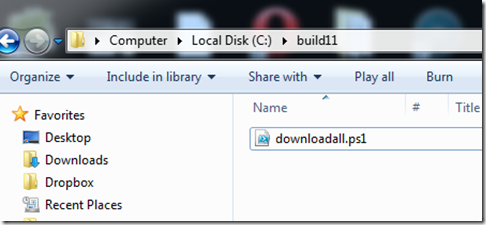
现在您需要做的就是打开命令提示符并输入“powershell”。
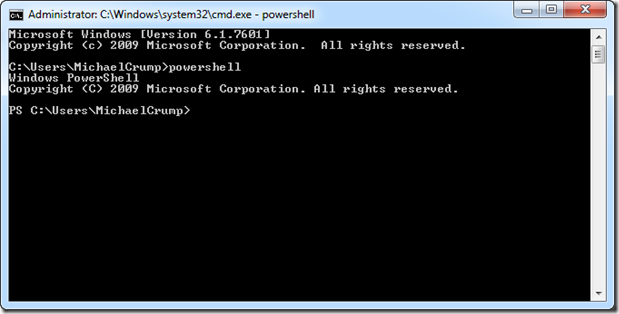
导航到您之前创建的目录。 我创建了一个名为 build11 的目录。
导航到该目录后,执行“dir”以查看内容。 如果您看到您的 downloadall.ps1 脚本,那么您就可以开始了。

输入命令 ./downloadall.ps1。
如果您在实际运行该命令时遇到问题,请参考这篇文章。
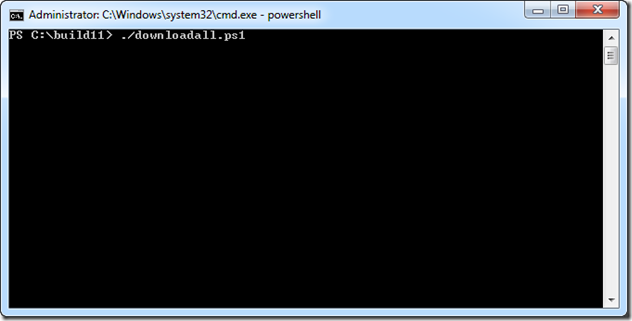
等待几分钟(取决于您的互联网连接),文件应该开始出现在您的 build11 文件夹中。
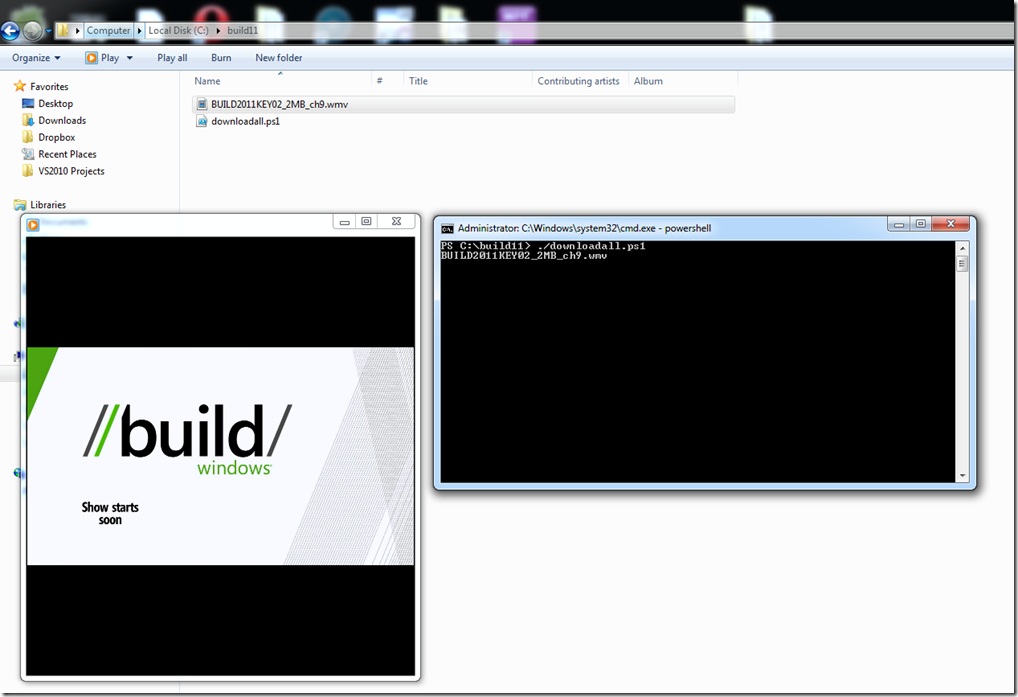
结论
我希望本指南能消除人们在下载所有视频时遇到的一些困惑。 如果您想从我的角度了解更多关于 Build 的信息,请查看以下链接
感谢阅读!
